Hakan KETEN
Hectopat
Daha fazla
- Cinsiyet
- Erkek
- Meslek
- Mobile Developer
Herkese Merhaba arkadaşlar. Bir çok kurulum rehberi var. Bu yüzden kurulum rehberinden ziyade, sorunları nasıl aştığımdan bahsedeceğim. Ben izlemeden anlamam arkadaş diyenler için Recep abinin hazırlamış olduğu mac os x kurulum rehberlerini tekrar tekrar izleyebilirler. İlk defa deniyorsanız tekrar tekrar izlemeniz gayet normal. dual boot adı altındaki videoların ikisini de ayrı ayrı 3 4 kere izlemişimdir. 
Gelelim konuya, benim emektar Toshiba c660-202 ile mac os x maceram mavericks 10.9.5 ile başlamış olsa da kurulumu tamamen bitirdikten 1 hafta bile geçmeden Yosemite sürümünün yayınlanması çok zoruma gitmiş olsa da sonuca bakalım. Yosemite emektarda kurulu.
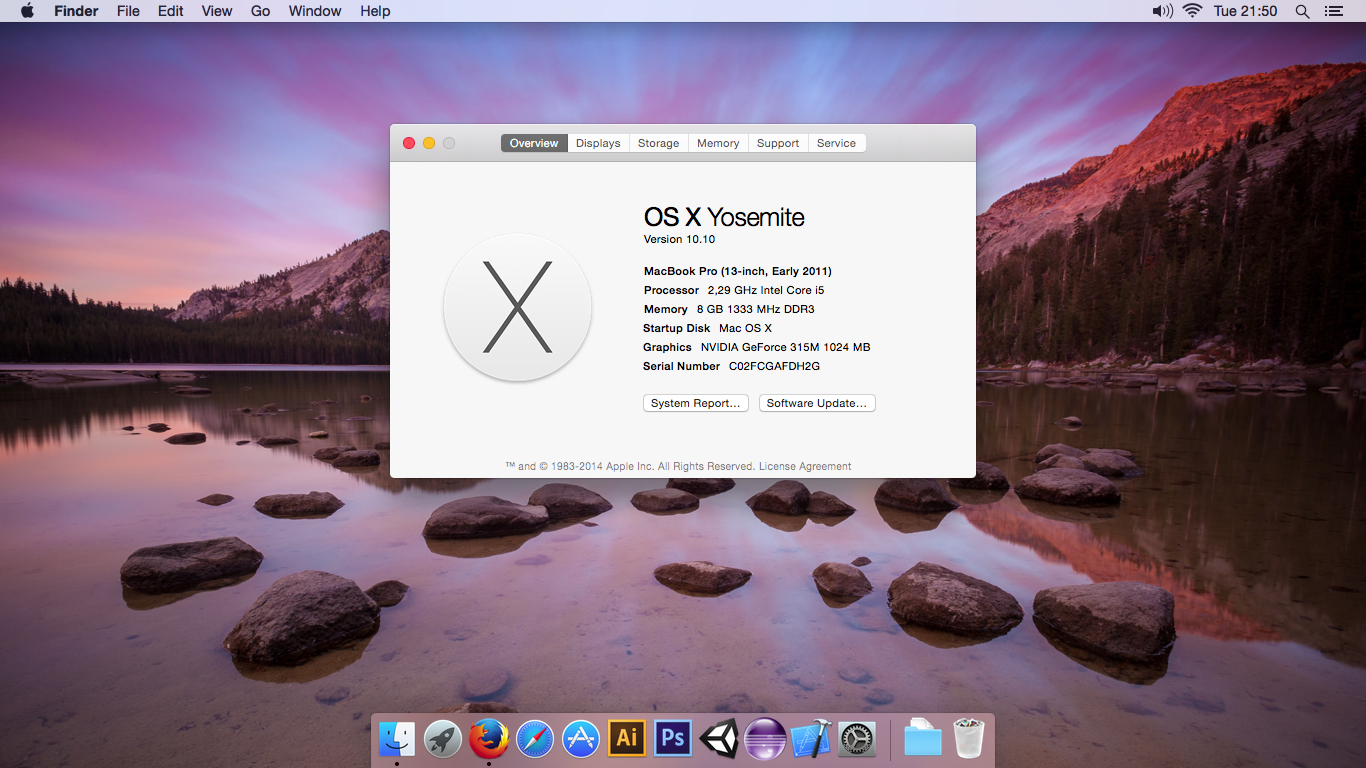
Sanal makineye kurmuş olduğum mavericks ve Unibeast yardımıyla usb'yi hazırladım.
MBR disk kullandığım için Yosemite MBR Patchi burdan indirip usb içerisindeki dosyalar ile değiştirdim.
Nvidia ekran kartını kurabilmemiz için usb disk içinde /extra/smbios.plist dosyasının "Mac Pro 5,1", "Mac Pro 4,1" veya "Mac Pro 3,1" sistemlerinden birine göre hazırlanmış olmasına dikkat edin. Aksi takdirde driver kurulmuyor.
Öneri: smbios.plist dosyası belirtilen sistemlerden biri değilse Multibeast ile düzenleyebilirsiniz
NVIDIA GeForce 315M driver
Nvidia driverını usb içerisinde bulundurun. ekran kartı kurulu olmazsa giriş ekranında takılıyor.
Usb hazır diyelim ve bilgisayarı yeniden başlatıp usb ile boot edelim.
komutların ne işe yaradığını hala çözememiş olsam da şu komutlarla boot başlıyor;
cpus=1 dart=0 GraphicsEnabler=Yes
Takıldığı yeri görmek için için -v ekleyerek verbose modunda başlatabilirisniz.
kurulum sorunsuz başladı, şimdi ne yapacağım sorularını en başta da söylediğim gibi Recep abinin videolarını izleyebilirsiniz. mavericks kuruluyma hemen hemen aynı.
Kurulum tamamlandı, yeniden başlatıldı. Kurmuş olduğumuz diski seçerek yukarıdaki komutlarla beraber "nvda_drv=1" komutunu da ekleyerek boot ediyoruz. Dil bölge klavye gibi ayarları da tamamladıktan sonra masaüstü geliyor. Önemli noktalardan biri de burda başlıyor. Sakın ha sakın ekran kartı driverını kurmadan bilgisayarı bir daha yeniden başlatmayın. Güvenli mod (-x komutu ile başlatmak) işe yaramıyor yada ben beceremedim
Sakın ha sakın ekran kartı driverını kurmadan bilgisayarı bir daha yeniden başlatmayın. Güvenli mod (-x komutu ile başlatmak) işe yaramıyor yada ben beceremedim  benim gibi unutup yeniden başlatırsanız yeniden kurmak zorunda kalabilirsiniz
benim gibi unutup yeniden başlatırsanız yeniden kurmak zorunda kalabilirsiniz 
ekran kartını da kurduktan sonra Recep abinin mavericks videosunu izlemeye devam edebilirsiniz
NOT: Burdan sonraki kısım linux ile dual boot etmek isteyenleri ilgilendiriyor.
Chameleon bootloader ubuntu'yu görmüyor. Alternatif yol düşünürken Chameleon bootloaderı kurayım ubuntuyu çalıştıramazsak bir yolunu buluruz dedim ve kurdum. Bilgisayarı yeniden başlattığımda chameleon ortalıkta yok, ubuntu ile birlikte kurulan grub mevcut. Grub boot satırına girerek başladım komut denemeye.
mac sistemi hangi diske kurduğumuzu görmek için "ls" komutunu girerek diskleri bölümleri görebiliriz.
2 3 saatin sonunda grub komut satırı üzerinden aşağıdaki kodlar yardımıyla chameleon bootloader ekranına geçmeyi başardık
insmod part_msdos
insmod hfsplus
set root='disk,bölüm'
multiboot /boot
boot
bootloaderın nerden başlayacağını "set root" ile belirliyoruz.
örnek kullanım: set root='hd0,msdos3'
Peki her seferinde bu komutları mı yazacağız? Şahsen o kadar uğraşmam.
ubuntu üzerinden komut satını açarak öncelikle grub'u güncelliyoruz.
$ sudo update-grub
listeyi görünce heveslenmeyelim mac os x orda görünse de başlamıyor
şimdi listede görünen mac os x leri silip yerine grub komut satırından başlattığımız komutları kullanacağız. Peki nerde bu dosya
$ sudo gedit /boot/grub/grub.cfg
komutuyla dosyayı açıp menuentry ile başlayan satırsan itibaren parantezleri takip ederek silelim. Aşağıdaki örnek kodu disk ve bölüm bilgilerini düzenleyerek kaydedelim.
menuentry 'Mac OS X' {
insmod part_msdos
insmod hfsplus
set root='hd0,msdos3'
multiboot /boot
}
Ek bilgi:
1. set timeout satırından timeout süresini ayarlayabiliriz.
Örnek kullanım: set timeout=3
2. set default satırını bularakta kaçıncı sıradaki sistemden boot edebileceğimizi belirtebiliriz.
Örnek kullanım: set default="4"
dosyayı kaydedip kapatı sistemi yeniden başlatabiliriz.
Yeniden başlattığımızda grub boot ekranı gelecek. mac os x olarak isimlendirdiğimiz sistemi seçerek chameleon bootloaderı başlatıyoruz.
Ve Mutlu son
Wifi kexts: AR9285 IO80211Family.kext OS X 10.9 (13A476u) - HackintoshOSX.com
Ses: VoodooHDA - Browse Files at SourceForge.net
Gelelim konuya, benim emektar Toshiba c660-202 ile mac os x maceram mavericks 10.9.5 ile başlamış olsa da kurulumu tamamen bitirdikten 1 hafta bile geçmeden Yosemite sürümünün yayınlanması çok zoruma gitmiş olsa da sonuca bakalım. Yosemite emektarda kurulu.
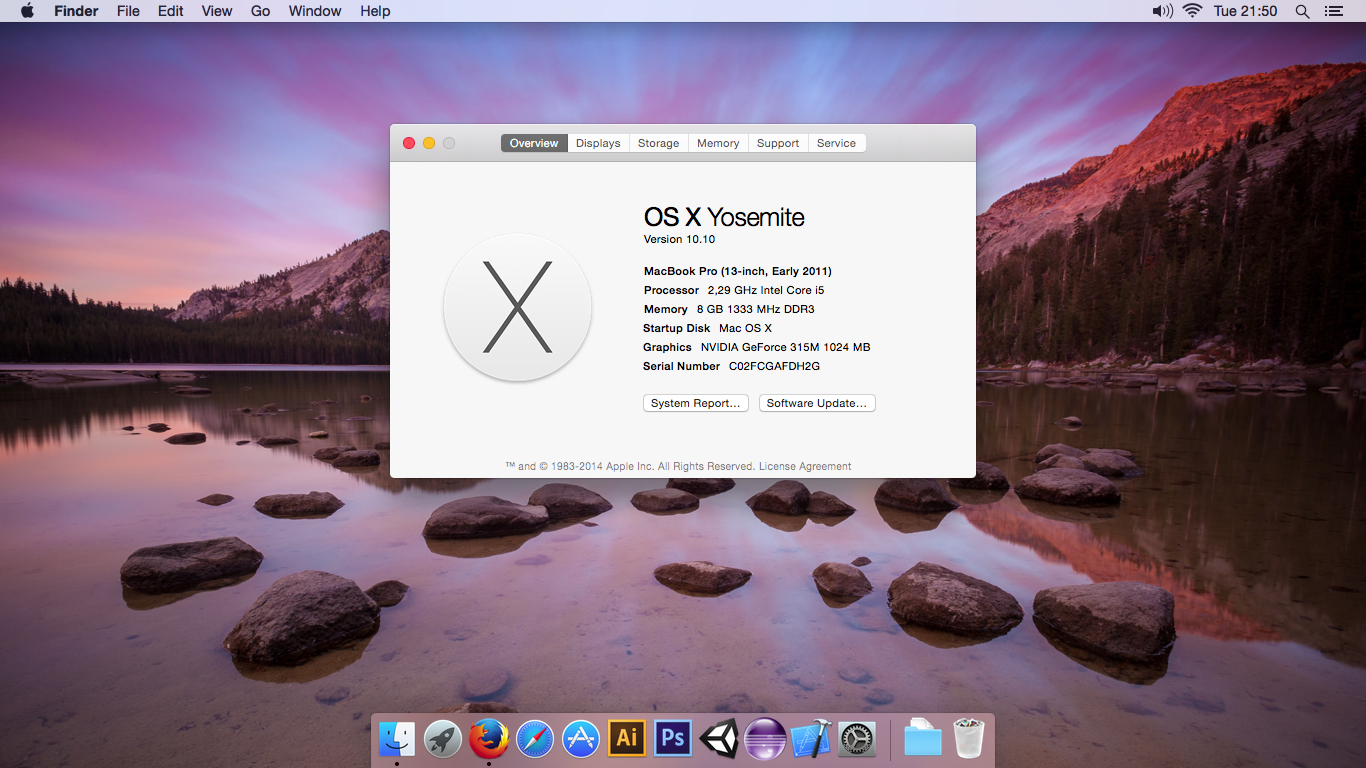
Sanal makineye kurmuş olduğum mavericks ve Unibeast yardımıyla usb'yi hazırladım.
MBR disk kullandığım için Yosemite MBR Patchi burdan indirip usb içerisindeki dosyalar ile değiştirdim.
Nvidia ekran kartını kurabilmemiz için usb disk içinde /extra/smbios.plist dosyasının "Mac Pro 5,1", "Mac Pro 4,1" veya "Mac Pro 3,1" sistemlerinden birine göre hazırlanmış olmasına dikkat edin. Aksi takdirde driver kurulmuyor.
Öneri: smbios.plist dosyası belirtilen sistemlerden biri değilse Multibeast ile düzenleyebilirsiniz
NVIDIA GeForce 315M driver
Nvidia driverını usb içerisinde bulundurun. ekran kartı kurulu olmazsa giriş ekranında takılıyor.
Usb hazır diyelim ve bilgisayarı yeniden başlatıp usb ile boot edelim.
komutların ne işe yaradığını hala çözememiş olsam da şu komutlarla boot başlıyor;
cpus=1 dart=0 GraphicsEnabler=Yes
Takıldığı yeri görmek için için -v ekleyerek verbose modunda başlatabilirisniz.
kurulum sorunsuz başladı, şimdi ne yapacağım sorularını en başta da söylediğim gibi Recep abinin videolarını izleyebilirsiniz. mavericks kuruluyma hemen hemen aynı.
Kurulum tamamlandı, yeniden başlatıldı. Kurmuş olduğumuz diski seçerek yukarıdaki komutlarla beraber "nvda_drv=1" komutunu da ekleyerek boot ediyoruz. Dil bölge klavye gibi ayarları da tamamladıktan sonra masaüstü geliyor. Önemli noktalardan biri de burda başlıyor.
ekran kartını da kurduktan sonra Recep abinin mavericks videosunu izlemeye devam edebilirsiniz
NOT: Burdan sonraki kısım linux ile dual boot etmek isteyenleri ilgilendiriyor.
Chameleon bootloader ubuntu'yu görmüyor. Alternatif yol düşünürken Chameleon bootloaderı kurayım ubuntuyu çalıştıramazsak bir yolunu buluruz dedim ve kurdum. Bilgisayarı yeniden başlattığımda chameleon ortalıkta yok, ubuntu ile birlikte kurulan grub mevcut. Grub boot satırına girerek başladım komut denemeye.
mac sistemi hangi diske kurduğumuzu görmek için "ls" komutunu girerek diskleri bölümleri görebiliriz.
2 3 saatin sonunda grub komut satırı üzerinden aşağıdaki kodlar yardımıyla chameleon bootloader ekranına geçmeyi başardık
insmod part_msdos
insmod hfsplus
set root='disk,bölüm'
multiboot /boot
boot
bootloaderın nerden başlayacağını "set root" ile belirliyoruz.
örnek kullanım: set root='hd0,msdos3'
Peki her seferinde bu komutları mı yazacağız? Şahsen o kadar uğraşmam.
ubuntu üzerinden komut satını açarak öncelikle grub'u güncelliyoruz.
$ sudo update-grub
listeyi görünce heveslenmeyelim mac os x orda görünse de başlamıyor
şimdi listede görünen mac os x leri silip yerine grub komut satırından başlattığımız komutları kullanacağız. Peki nerde bu dosya
$ sudo gedit /boot/grub/grub.cfg
komutuyla dosyayı açıp menuentry ile başlayan satırsan itibaren parantezleri takip ederek silelim. Aşağıdaki örnek kodu disk ve bölüm bilgilerini düzenleyerek kaydedelim.
menuentry 'Mac OS X' {
insmod part_msdos
insmod hfsplus
set root='hd0,msdos3'
multiboot /boot
}
Ek bilgi:
1. set timeout satırından timeout süresini ayarlayabiliriz.
Örnek kullanım: set timeout=3
2. set default satırını bularakta kaçıncı sıradaki sistemden boot edebileceğimizi belirtebiliriz.
Örnek kullanım: set default="4"
dosyayı kaydedip kapatı sistemi yeniden başlatabiliriz.
Yeniden başlattığımızda grub boot ekranı gelecek. mac os x olarak isimlendirdiğimiz sistemi seçerek chameleon bootloaderı başlatıyoruz.
Ve Mutlu son
Wifi kexts: AR9285 IO80211Family.kext OS X 10.9 (13A476u) - HackintoshOSX.com
Ses: VoodooHDA - Browse Files at SourceForge.net